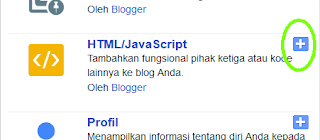Sekarang, bagaimana kalau dalam satu blog memakai atau menggunakan 2 style di homepage. Gaya yang saya maksud adalah List dan Grid. Jadi, sobat bisa memanjakan pengunjung blog untuk menentukan style homepage yang disukainya. Dalam style list maupun grid ini juga menggunakan auto read more, jadi sobat tidak perlu takut kehabisan space (ruang) apabila ingin memperbanyak jumlah posting di homepage.
2 Style (list & grid) ini juga berfungsi bukan hanya di homepage saja, tetapi juga pada halaman label dan halaman archive. Jadi, apakah masih ragu untuk menerapkan pada blog sobat? Apabila sobat masih ragu, silahkan lihat DEMOnya terlebih dahulu.
Cara Menerapkan 2 Style Homepage Dalam 1 Blog Di Blogger
1. Buka Dashboard -> Template -> Edit HTML
2. Cari kode </head> pada halaman kode template (lebih mudah gunakan CTRL+F)
Baca Juga:
3. Copy kode dibawah ini dan paste kode tersebut di atas kode </head>
<script type='text/javascript'>
function list_view(){
if(document.getElementsByClassName("post")) {elementArray = document.getElementsByClassName("post"); while (elementArray.length) {elementArray[0].className = "post-grid-view";}}
if(document.getElementsByClassName("post-title")) {elementArray = document.getElementsByClassName("post-title"); while (elementArray.length) {elementArray[0].className = "post-title-grid";}}
}
function grid_view(){
if(document.getElementsByClassName("post-grid-view")) {elementArray = document.getElementsByClassName("post-grid-view"); while (elementArray.length) {elementArray[0].className = "post";}}
if(document.getElementsByClassName("post-title-grid")) {elementArray = document.getElementsByClassName("post-title-grid"); while (elementArray.length) {elementArray[0].className = "post-title";}}
}
</script>
<script type='text/javascript'>
posts_no_thumb_sum = 100;
posts_thumb_sum = 350;
</script>
<script type='text/javascript'>
//<![CDATA[
function removeHtmlTag(strx,chop){
if(strx.indexOf("<")!=-1)
{
var s = strx.split("<");
for(var i=0;i<s.length;i++){
if(s[i].indexOf(">")!=-1){
s[i] = s[i].substring(s[i].indexOf(">")+1,s[i].length);
}
}
strx = s.join("");
}
chop = (chop < strx.length-1) ? chop : strx.length-2;
while(strx.charAt(chop-1)!=' ' && strx.indexOf(' ',chop)!=-1) chop++;
strx = strx.substring(0,chop-1);
return strx+'...';
}
function createSummaryAndThumb(pID, pURL, pTITLE){
var div = document.getElementById(pID);
var imgtag = "";
var img = div.getElementsByTagName("img");
var summ = posts_no_thumb_sum;
if(img.length>=1) {
imgtag = '<span class="posts-thumb" style="float:left; margin-right: 10px;"><a href="'+ pURL +'"><img src="'+img[0].src+'" /></a></span>';
summ = posts_thumb_sum;
}
else {
imgtag = '<span class="posts-thumb" style="float:left; margin-right: 10px;"><a href="'+ pURL +'" title="'+ pTITLE+'"><img src="https://blogger.googleusercontent.com/img/b/R29vZ2xl/AVvXsEiniE1fbATyfOnAN3P1zQJujXhyisL2CzbtJsU5412zOCu10-kCzJEJfzrnEl9NUEzufWPdR_COkewH8Swp4qzg0pN4zsX5logFKyTCt9JJIQehVi-pfK6GCT8e3ZVfWyeLxgq93Ed2tiYY/s1600/no+image.jpg" style="margin-top: -30px;" /></a></span>';
summ = posts_thumb_sum;
}
var summary = imgtag + '<a href="'+ pURL +'"><div class="post-summary-text">' + removeHtmlTag(div.innerHTML,summ) + '</div></a>';
div.innerHTML = summary;
}
//]]>
</script>
<b:if cond='data:blog.pageType != "static_page"'>
<b:if cond='data:blog.pageType!= "item"'>
<style>
#list-view-button {font-family: Verdana; text-align:left;cursor:pointer;font-size: 14px;border-bottom: 5px solid #eaeaea;text-decoration: none;}
#list-view-button a{text-decoration: none; color: #666;}
.grid-view-button {background-color:#efefef;color:#666;padding:5px 10px;border-radius: 5px;font-size: 12px;}
.list-view-button {background-color:#efefef;color:#000;padding:5px 10px;border-radius: 5px;font-size: 12px;}
.post-grid-view {width:100%;height:250px;overflow: hidden;float:left;margin:0px 0px 20px !important;position:relative;display: block; -webkit-transition:all 0.5s ease 0s; -moz-transition:all 0.5s ease 0s; -o-transition:all 0.5s ease 0s; transition:all 0.5s ease 0s; }
.post-grid-view .posts-thumb {width:40% !important;height:250px !important;float:left;margin:0px;position:relative;border-top: 0px solid transparent !important;overflow: hidden;}
.post-grid-view .post-header {display: none;}
.post-grid-view .post-body img {min-width: 300px !important; min-height: 250px !important;display:block;width:100%!important;height:auto!important;max-width:800px!important;max-height:400px!important;border:none;outline:none;position:relative;margin: 0px;padding:0;}
.post-grid-view .post-summary-text {opacity: 1; background: none; width: 58%;font-size: 120% !important;clear: none !important; display: inline-block !important; padding: 80px 0px !important; color: #666 !important; text-shadow: none !important; float: right !important; text-align: left; position: relative !important; font-family: 'Open Sans Condensed', sans-serif;}
.post-grid-view .post-body {height: 250px;background:#f5f5f5; box-shadow: none !important;}
.post-title-grid a { font-size:170%;color: #777;font-family: 'Open Sans Condensed', sans-serif;}
.post-title-grid { position: absolute; left: 42%; top: 5%; z-index: 1;}
.post-grid-view .post-footer {left: 41%; display:block;position: absolute; bottom: 2%;font-size: 120%; background: transparent !important; border: 0px solid transparent !important;font-family: 'Open Sans Condensed', sans-serif;}
.post-grid-view .post-footer a{color: #128EC9;}
.post-grid-view a.comment-bubble {display: none;}
.main-inner .column-center-inner .section {margin: 0px !important;}
.post { -webkit-transition:all 0.5s ease 0s; -moz-transition:all 0.5s ease 0s; -o-transition:all 0.5s ease 0s; transition:all 0.5s ease 0s;}
#blog-pager {clear:both;}
.post {height:auto;width:32.2%;display:inline-block;text-decoration:none;float:left;margin:0 1% 1% 0%;overflow: hidden;padding:0!important;}
.date-header {display: none;}
h3.post-title a {font-size:90%;font-family: 'Open Sans Condensed', sans-serif;text-transform:uppercase;color:#fff;text-shadow: 1px 1px 0 rgba(0, 0, 0, 0.1);font-weight: bold;}
h3.post-title {text-align: center; position:absolute;top:0;width:100%;overflow:hidden;margin:0px !important;padding-top: 30%; background-color: rgba(50, 126, 213, 0.8);transform: scale(1);opacity: 0;z-index: 10;height: 100%;transition: all 300ms ease-out 0s;}
h3.post-title:hover {opacity: 1;}
.posts-thumb {width:100%!important;height:200px!important;overflow:hidden;clear:both;}
.post-body {border-radius:2px;box-shadow:0 5px 4px 1px rgba(0,0,0,0.1);position:relative;overflow: hidden;}
.post-body a {text-decoration: none;}
.post-body img {display:block;width:100%!important;height:auto!important;max-width:800px!important;max-height:400px!important;min-width:200px!important;min-height:200px!important;border:none;outline:none;position:relative;margin: 0px;padding:0;}
.post-summary-text {display: none;}
a.comment-bubble {color:#fff;text-decoration:none;font-size:100%;width: 100%;text-align: center;position:absolute;top:175px;left: 0px;text-shadow:1px 2px 1px #333;font-family: 'Pacifico', cursive;z-index: 122;}
a.comment-bubble:before { content: "Comments: " url(https://blogger.googleusercontent.com/img/b/R29vZ2xl/AVvXsEhhUoi_SyJEmx4g4erWZtdWL6BdL0AdXobRtd-Q5cePwPb3znimfuLPZc9rUXiRcnNBTGj1eMTiV0p8yeIyy2TCb1gf6Yz_AG5N0UTScfluALUmXcIPYZ1DWUHt59zANdK0Y9X_1_yqzc6S/s1600/hati.png);}
.post-header,.post-footer {display:none;}
</style></b:if></b:if>
<link href='http://fonts.googleapis.com/css?family=Open+Sans+Condensed:300' rel='stylesheet' type='text/css'/>
<link href='http://fonts.googleapis.com/css?family=Pacifico' rel='stylesheet' type='text/css'/>4. Selanjutnya cari kode <b:section class='main' id='main' name='Main' showaddelement='no'> atau kode <b:section class='main' id='main' name='Main' showaddelement='yes'>
5. Copy kode dibawah ini dan paste kode tersebut di atas kode yang ditemukan pada tahap 4.
<b:if cond='data:blog.pageType != "static_page"'>
<b:if cond='data:blog.pageType!= "item"'>
<div id='list-view-button'><a class='grid-view-button' onclick='grid_view()'><img src='https://blogger.googleusercontent.com/img/b/R29vZ2xl/AVvXsEj76a21GQDFKUXQlqzdwJCGvkm5_n3RLh5XJucbkSczt5mIqqFesuqCgupcZbU9RdI1BtthrpDxAmxWZyKvEY6bsP26XXTQSfF4mtWkMT_lEJb16FdAPAnWgn0aYe0opRgq_FoO2C2A06hL/s1600/grid-icon.png' style='margin: -8px 1px -3px -6px;width: 16px;'/> Grid View</a> <a class='list-view-button' onclick='list_view()'><img src='https://blogger.googleusercontent.com/img/b/R29vZ2xl/AVvXsEjrVTdluYUk17vG2C24hg_GE4Nbw-cxNoonY5Y5AEcSNtEgofoFtZA2yVbL-EWJR-AgBhL0iT-HbJmfCAkSRrF8pa_7Qyuh-lksQQIfGxPlg8BE5-NhAz9ecDX5y3DWN35cKtH7ECSxhBXC/s1600/list-icon.png' style='margin: -8px 1px -3px -6px;width: 16px;'/> List View</a></div>
</b:if></b:if>6. Terakhir cari kode <data:post.body/>
7. Ganti kode tersebut dengan kode dibawah ini
<b:if cond='data:blog.pageType != "static_page"'>
<b:if cond='data:blog.pageType != "item"'>
<div expr:id='"summary" + data:post.id'>
<data:post.body/>
</div>
<script type='text/javascript'>createSummaryAndThumb("summary<data:post.id/>","<data:post.url/>");</script>
<b:if cond='data:post.allowComments'>
<a class='comment-bubble' expr:href='data:post.addCommentUrl' expr:onclick='data:post.addCommentOnclick'>
<data:post.numComments/>
</a>
</b:if>
</b:if>
</b:if>
<b:if cond='data:blog.pageType == "item"'>
<data:post.body/>
</b:if>
<b:if cond='data:blog.pageType == "static_page"'>
<data:post.body/>
</b:if>Jika sobat sebelumnya sudah memasang script auto read more, maka tidak harus mengikuti tahap ini.
Kode <data:post.body/> mungkin ada dua bahkan tiga, silahkan coba satu-satu. Biasanya yang kedua dari kode tersebut yang bekerja.
8. Klik Simpan Template.
Sekarang cek homepage blog sobat, apabila terdapat 2 pilihan style, berarti sobat sudah berhasil memasangnya.
Apabila ada permasalahan silahkan berkomentar dibawah.
Itu dia artikel tentang Menerapkan 2 Style Homepage Dalam 1 Blog Di Blogger, apabila anda menyukainya jangan lupa Subscribe untuk tetap terhubung dan juga menerima artikel terbaru dari blog ini melalui email secara gratis.